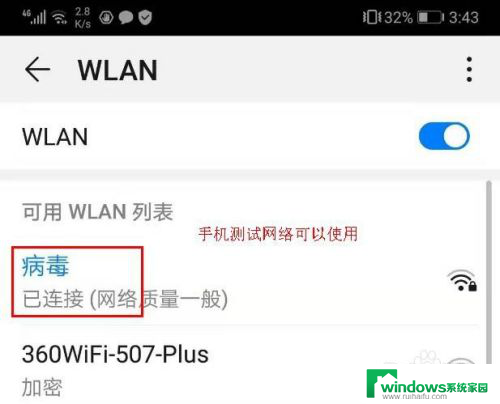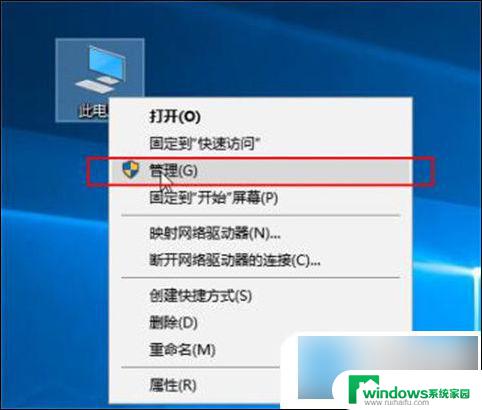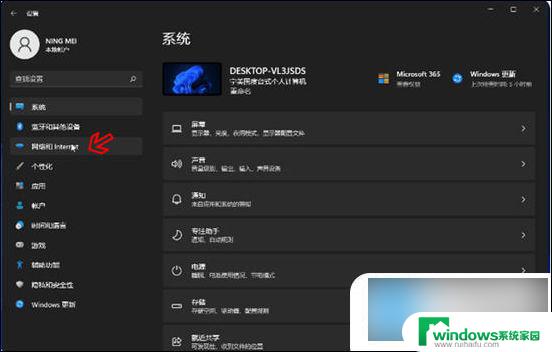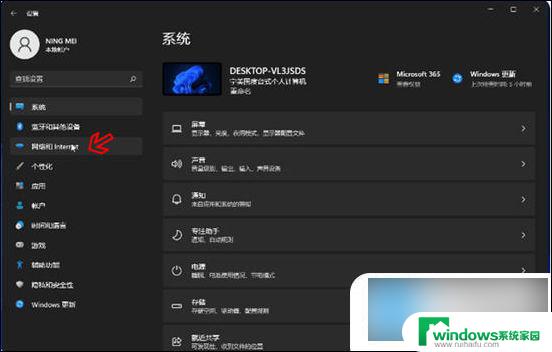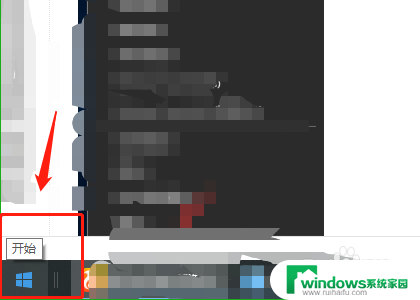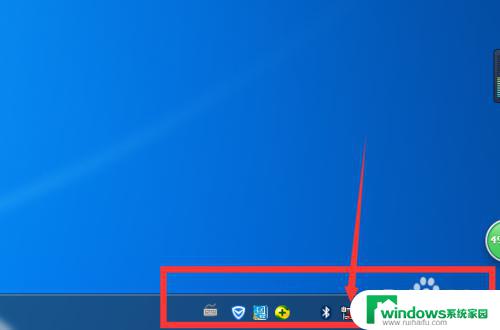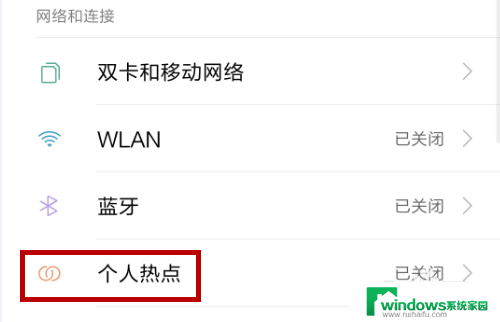台式电脑突然无法连接wifi 台式电脑无法联网怎么办
当台式电脑突然无法连接WiFi时,可能会让人感到焦虑和困惑,在这种情况下,首先要检查WiFi路由器是否正常工作,然后确保台式电脑的无线网卡是否打开和连接到正确的网络上。如果问题依然存在,可以尝试重启电脑或者重新安装无线网卡驱动程序。若仍然无法解决问题,可能需要联系网络服务提供商或者专业技术人员进行进一步的诊断和修复。在日常使用中及时备份重要文件和数据也是非常重要的,以免出现意外情况导致数据丢失。
方法如下:
1.首先,检查网络是否欠费。路由器是否正常工作,可以用手机在台式电脑旁连接wifi测试,确保wifi有信号可以使用。
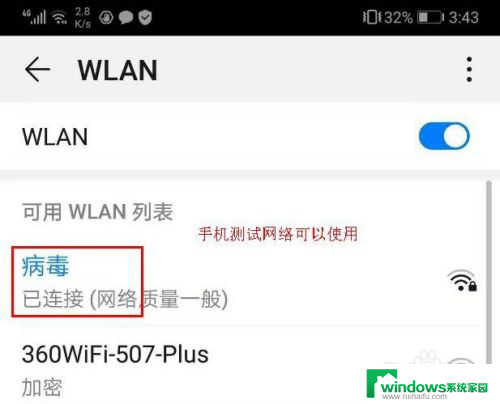
2.检查无线网卡
如果台式电脑是外置USB无线网卡,则拔掉网卡重新接入电脑USB;若是内置无线网卡,要确保内置无线网卡没有松动。

3.检查无线网卡驱动
无线网卡驱动是否正确安装?如果没装则要重新安装;如果已经安装,则要卸载后重新正确安装。
右击“开始”,选择“设备管理器”
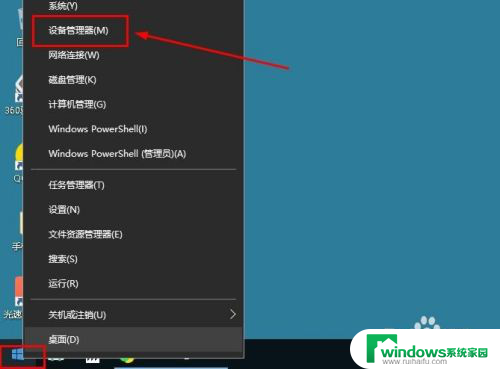
4.在设备管理器界面,点击“网络适配器”,查看电脑的无线网卡驱动情况,根据情况安装或重装无线网卡驱动。

5.没有网络安装网卡驱动方法:
1、使用驱动光盘来安装无线网卡驱动。
2、使用U盘,在其它能上网电脑下载同型号的无线网卡驱动,用U盘来安装无线网卡驱动。

6.检查网络设置
鼠标点击“开始”>“设置”,点击“网络和Internet”。在“状态”栏右侧点击“更改适配器选项”
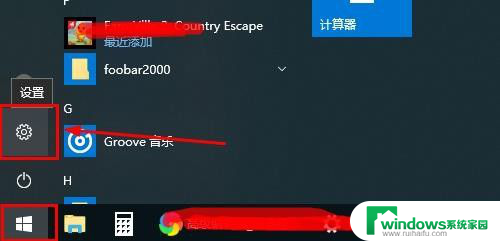
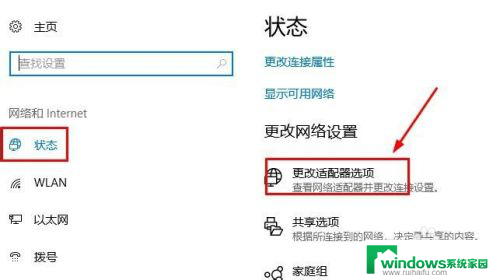
7.右击“WLAN”选择“属性”,在打开窗口选择“Internet协议版本4”,点击“属性”
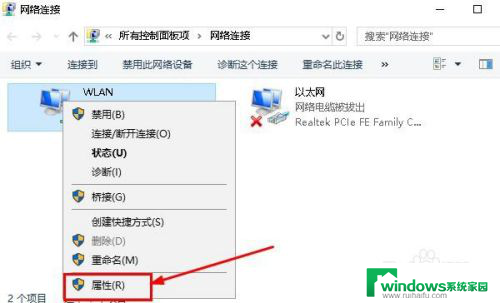
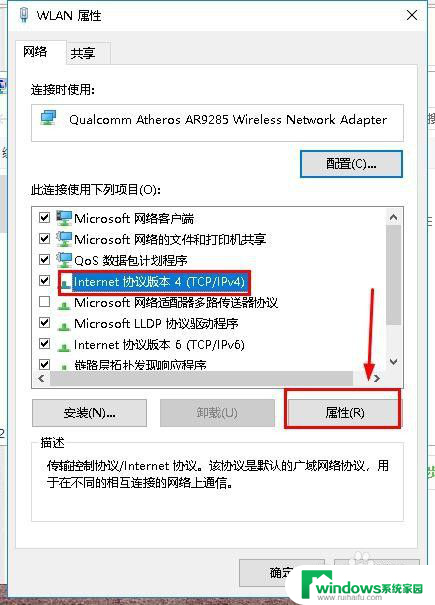
8.然后选择“自动 活动IP地址”,选择“自动获得DNS服务器地址”。然后点击“确定”、“确定”即可,如图所示
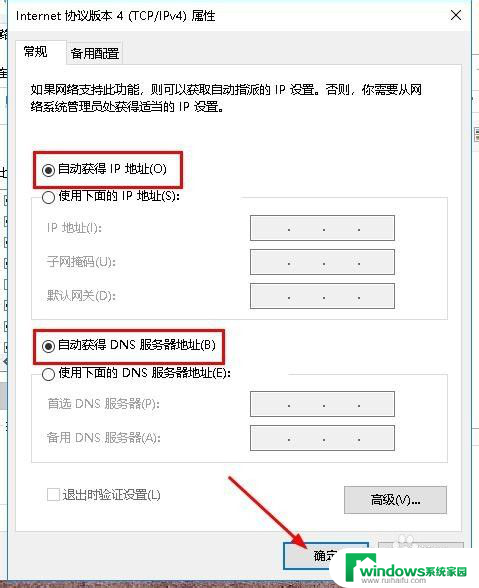
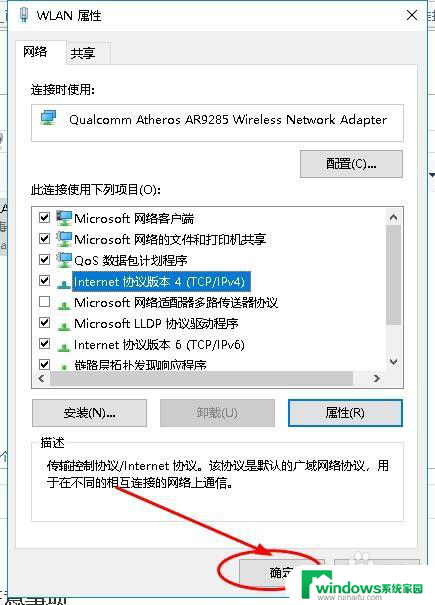
以上就是台式电脑突然无法连接wifi的全部内容,有遇到相同问题的用户可参考本文中介绍的步骤来进行修复,希望对大家有所帮助。